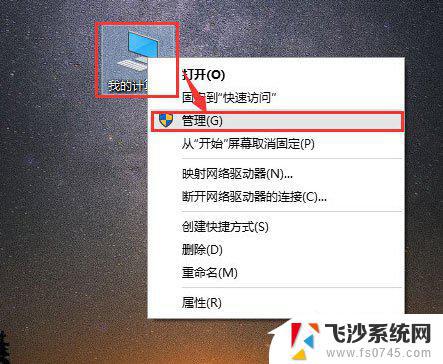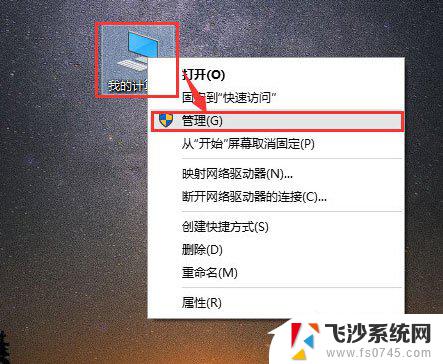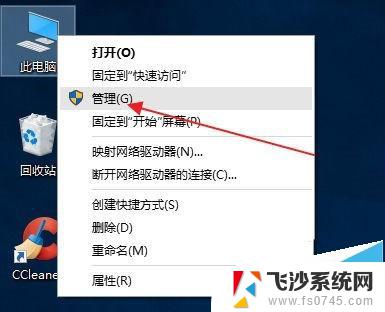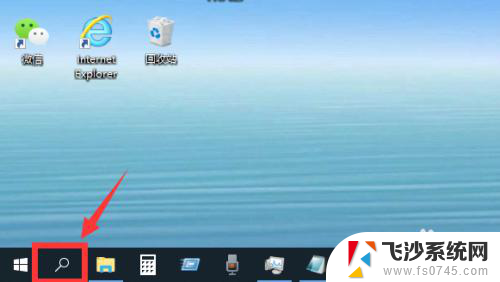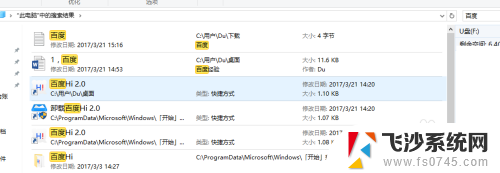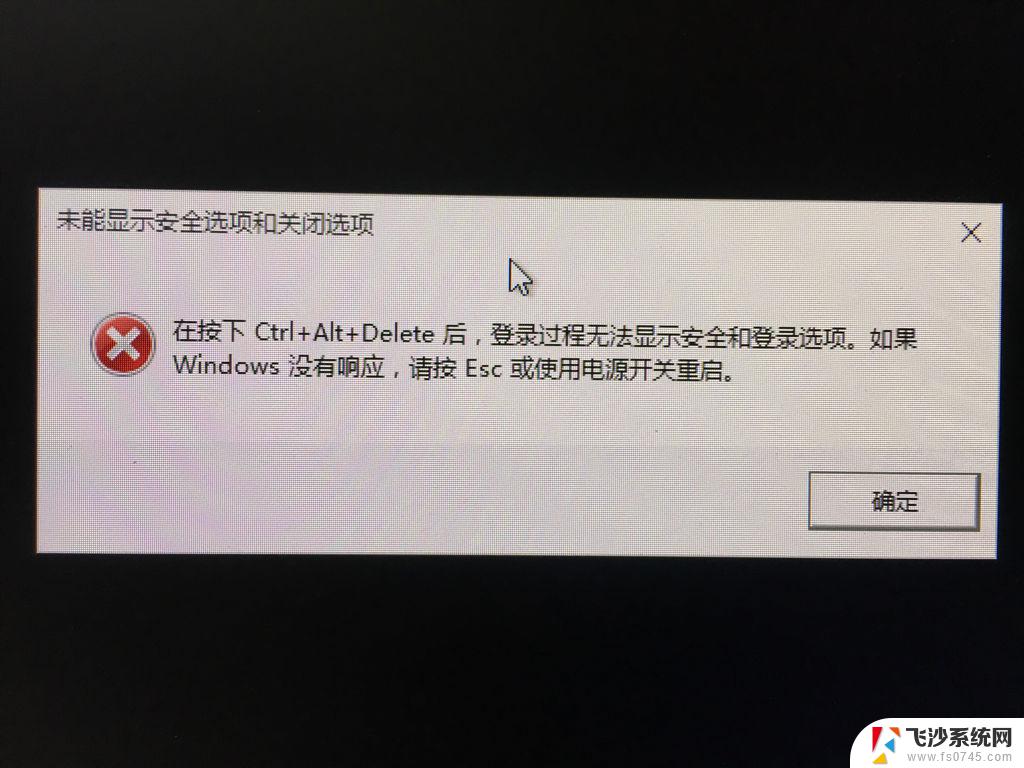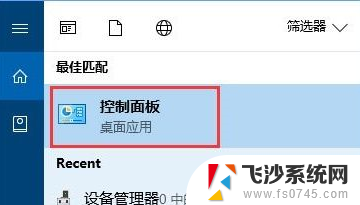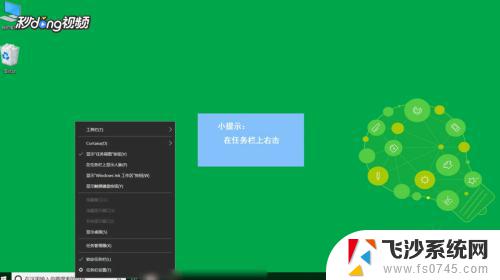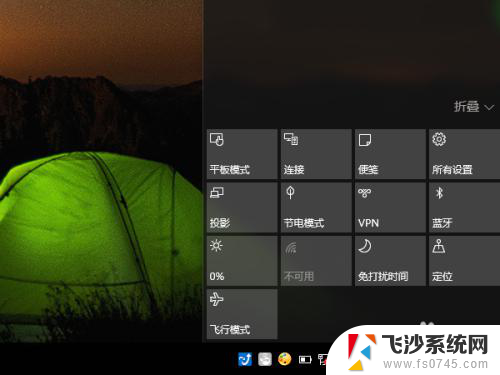win10文件资源管理器搜索不能用 win10文件搜索功能无法使用解决方案
更新时间:2024-10-01 10:50:55作者:xtang
随着Windows 10操作系统的普及,文件资源管理器的搜索功能变得越来越重要,有时候我们会遇到无法使用的情况,让我们感到困惑和不便。在这种情况下,我们需要找到解决方案来解决这个问题,让我们的工作效率和体验得到提升。本文将介绍一些解决方法,帮助大家解决win10文件搜索功能无法使用的问题。
win10文件搜索功能无法使用解决方法1、右击桌面上的此电脑,选择选项列表中的“管理”打开,如图所示。
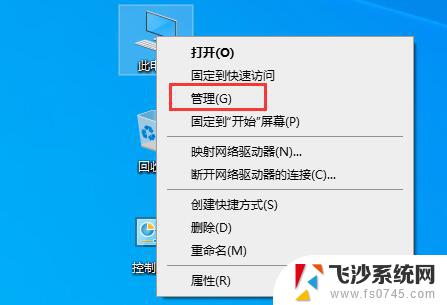
2、进入新界面后,点击左侧“服务和应用程序”中的“服务”选项。如图所示。
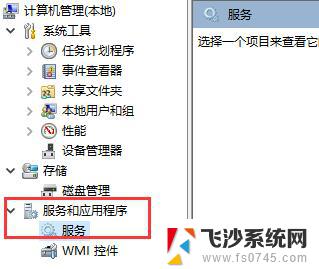
3、然后找到右侧中的“Windows Search”双击打开,如图所示。
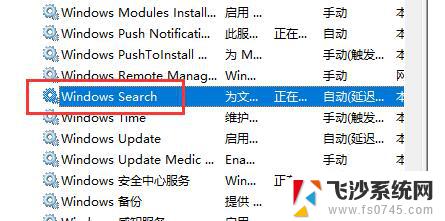
4、最后在打开的窗口中,将“启动类型”改为“自动”。并点击“服务状态”中的“启动”就可以了,如图所示。
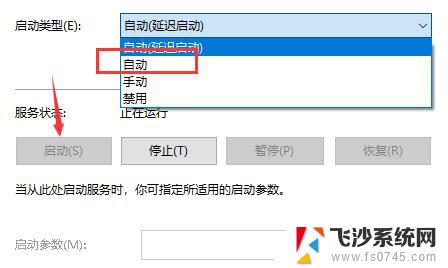
以上就是win10文件资源管理器搜索不能用的全部内容,有出现这种现象的小伙伴不妨根据小编的方法来解决吧,希望能够对大家有所帮助。